Liên kết nhanh
Game Gear là sự gia nhập ngắn gọn của Sega vào thị trường thiết bị cầm tay vào đầu những năm 90 để thách thức Game Boy của Nintendo. Nó đã đi trước thời đại với màn hình và khả năng hiển thị đầy đủ màu sắc. Nó có các tính năng bổ sung, chẳng hạn như phần mở rộng hộp mực để chơi các trò chơi Master System, bộ dò TV biến nó thành một chiếc TV mini, v.v.
Nó có một thư viện trò chơi được phát triển cho Game Gear và trực tiếp cổng của các trò chơi Sega Master System, chẳng hạn như Sonic the Hedgehog. Mặc dù Game Gear không có sức mạnh bền bỉ như thiết bị của Nintendo nhưng các trò chơi của nó vẫn có thể chơi được trên Steam Deck nhờ EmuDeck. Hướng dẫn này sẽ chỉ cho bạn cách cài đặt và sử dụng EmuDeck cũng như chơi các trò chơi Game Gear.
Michael Llewellyn cập nhật vào ngày 8 tháng 1 năm 2025: Sega Game Gear là một máy chơi game cầm tay giống Steam Deck về nhiều mặt . Vì vậy, có vẻ phù hợp để các trò chơi của hệ thống chạy trên PC cầm tay của Valve. Tuy nhiên, các nhà phát triển EmuDeck khuyên bạn nên cài đặt Power Tools thông qua chương trình Decky Loader để đạt được hiệu suất hoàn hảo. Hướng dẫn này bao gồm các bước cài đặt Decky Loader, plugin Power Tools và bản sửa lỗi để duy trì khả năng tương thích với Steam Deck.
Trước khi cài đặt EmuDeck
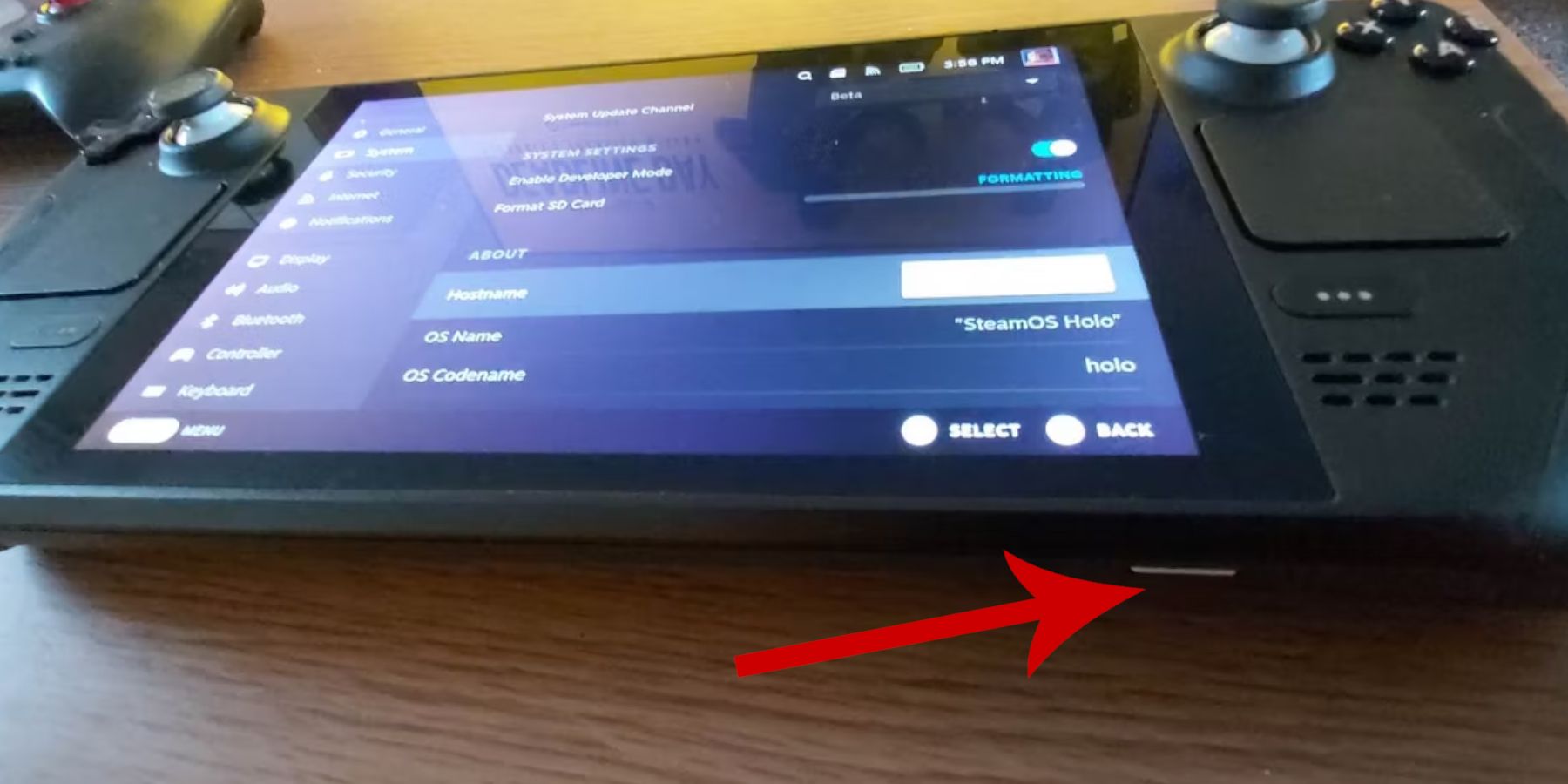
Trước khi cài đặt EmuDeck cho các trò chơi retro, bạn phải đề phòng và chuẩn bị sẵn một số công cụ.
Kích hoạt Chế độ nhà phát triển
- Nhấn nút Steam.
- Mở menu Hệ thống.
- Trong Cài đặt hệ thống, hãy bật Bật Chế độ nhà phát triển.
- Tìm menu Nhà phát triển mới.
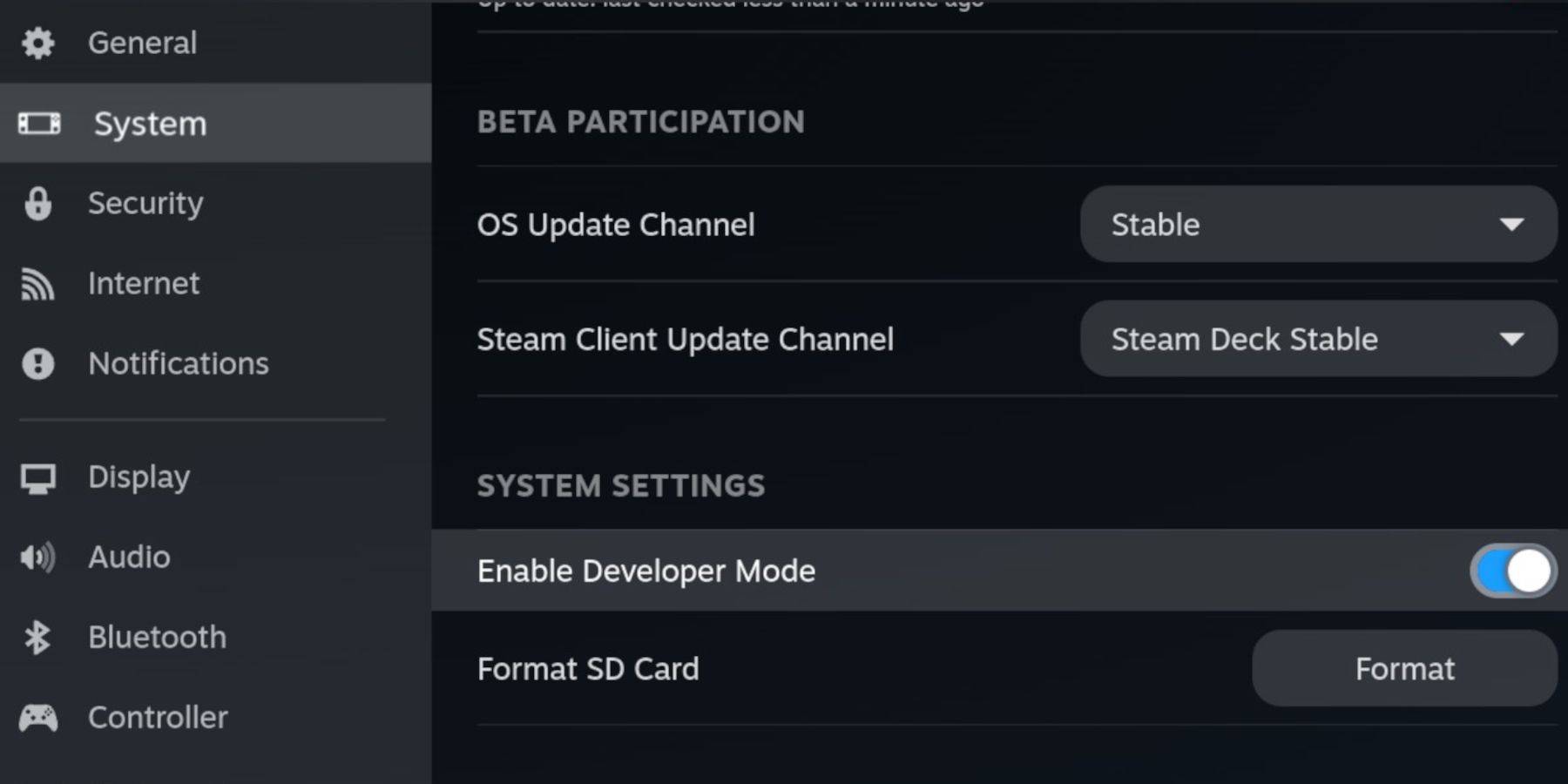
- Trong menu Nhà phát triển, hãy tìm Linh tinh.
- Bật tính năng gỡ lỗi từ xa CEF
- Nhấn lại nút Steam.
- Mở menu Nguồn và Khởi động lại Steam Deck.
Các mục được đề xuất
- Cần có phương thức lưu trữ bên ngoài để cài đặt trình mô phỏng và ROM. Do đó, thẻ MicroSD A2 là điều cần thiết để lưu trữ các trò chơi và trình giả lập bên ngoài ổ SSD bên trong, đồng thời giữ chúng miễn phí cho các ứng dụng và trò chơi chính thức của Steam.
- Hoặc ổ cứng HDD gắn ngoài thay thế cho thẻ SD, nhưng bạn' Bạn sẽ cần giữ Steam Deck được kết nối với Steam Deck Dock.
- Bàn phím và chuột giúp truyền tệp cũng như tìm kiếm ảnh bìa và trò chơi dễ dàng hơn nhiều.
- Sở hữu hợp pháp Game Gear ROM. Bạn có thể tạo bản sao của trò chơi mà bạn sở hữu.
Cài đặt EmuDeck trên Steam Deck
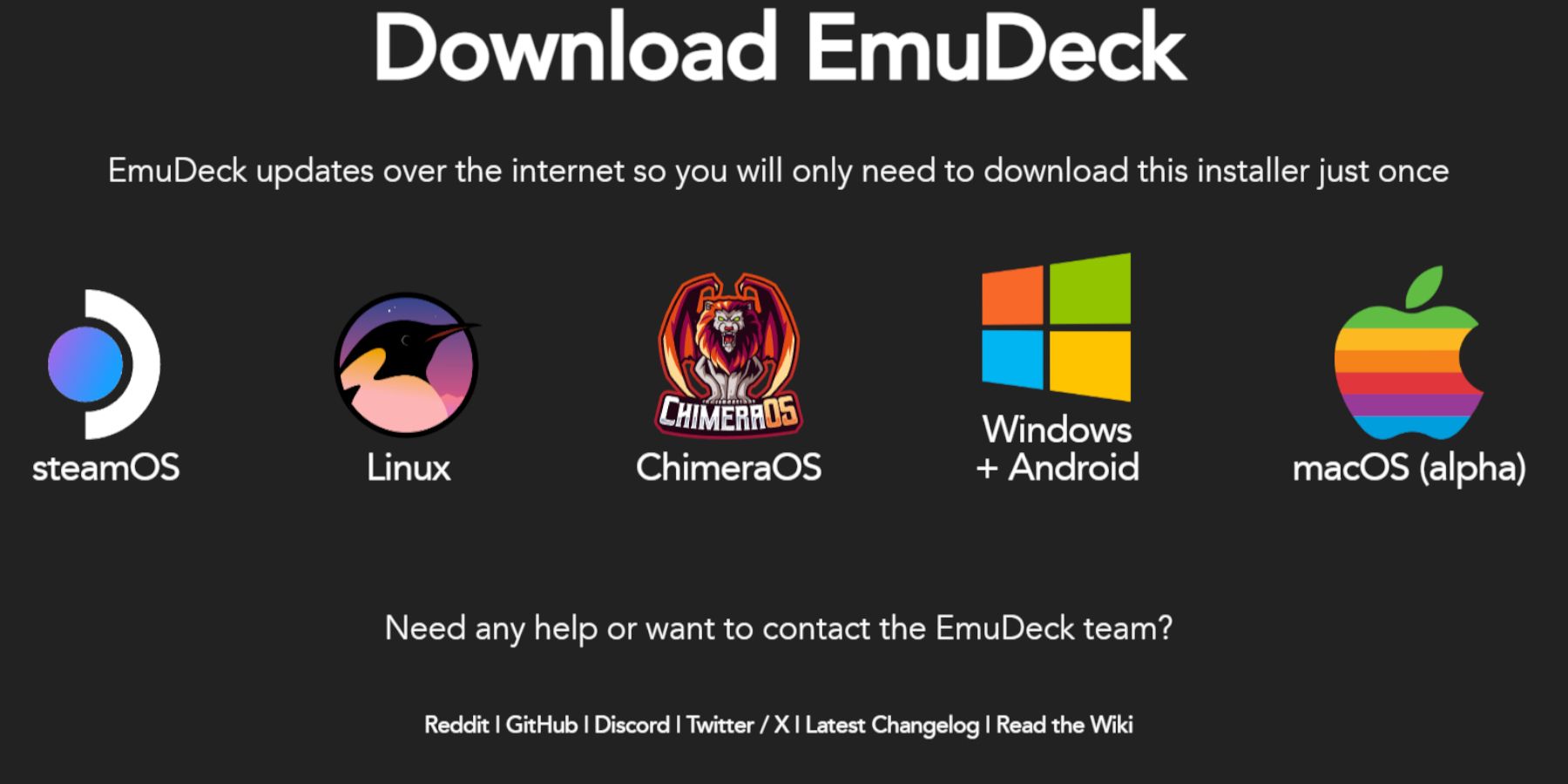
Với Steam Deck được thiết lập cho trình giả lập và trò chơi cổ điển, đã đến lúc tải xuống và cài đặt chương trình EmuDeck.
- Nhấn nút Steam.
- Mở menu Nguồn và chọn Chuyển đổi vào Máy tính để bàn.
- Cài đặt và mở trình duyệt bạn chọn.
- Mở trang web EmuDeck và nhấp vào Tải xuống để truy cập chương trình EmuDeck.
- Chọn phiên bản Steam OS, và chọn Cài đặt tùy chỉnh.
- Trong màn hình cài đặt EmuDeck, chọn hình ảnh Thẻ SD có tên Chính.
- Bạn có thể cài đặt tất cả trình mô phỏng hoặc chọn RetroArch, Emulation Station và Steam Rom Manager rồi nhấp vào Tiếp tục.
- Bật Tự động lưu.
- Bỏ qua một số màn hình tiếp theo và chọn Hoàn tất để hoàn tất quá trình cài đặt.
Cài đặt nhanh
- Mở chương trình EmuDeck và truy cập Cài đặt nhanh ở bên trái bảng menu.
- Đảm bảo tính năng Lưu tự động được bật.
- Bật bố cục bộ điều khiển Trận đấu.
- Thay đổi Sega Classic AR thành 4:3.
- Bật LCD cho thiết bị cầm tay.
Chuyển ROM Game Gear và Trình quản lý ROM Steam
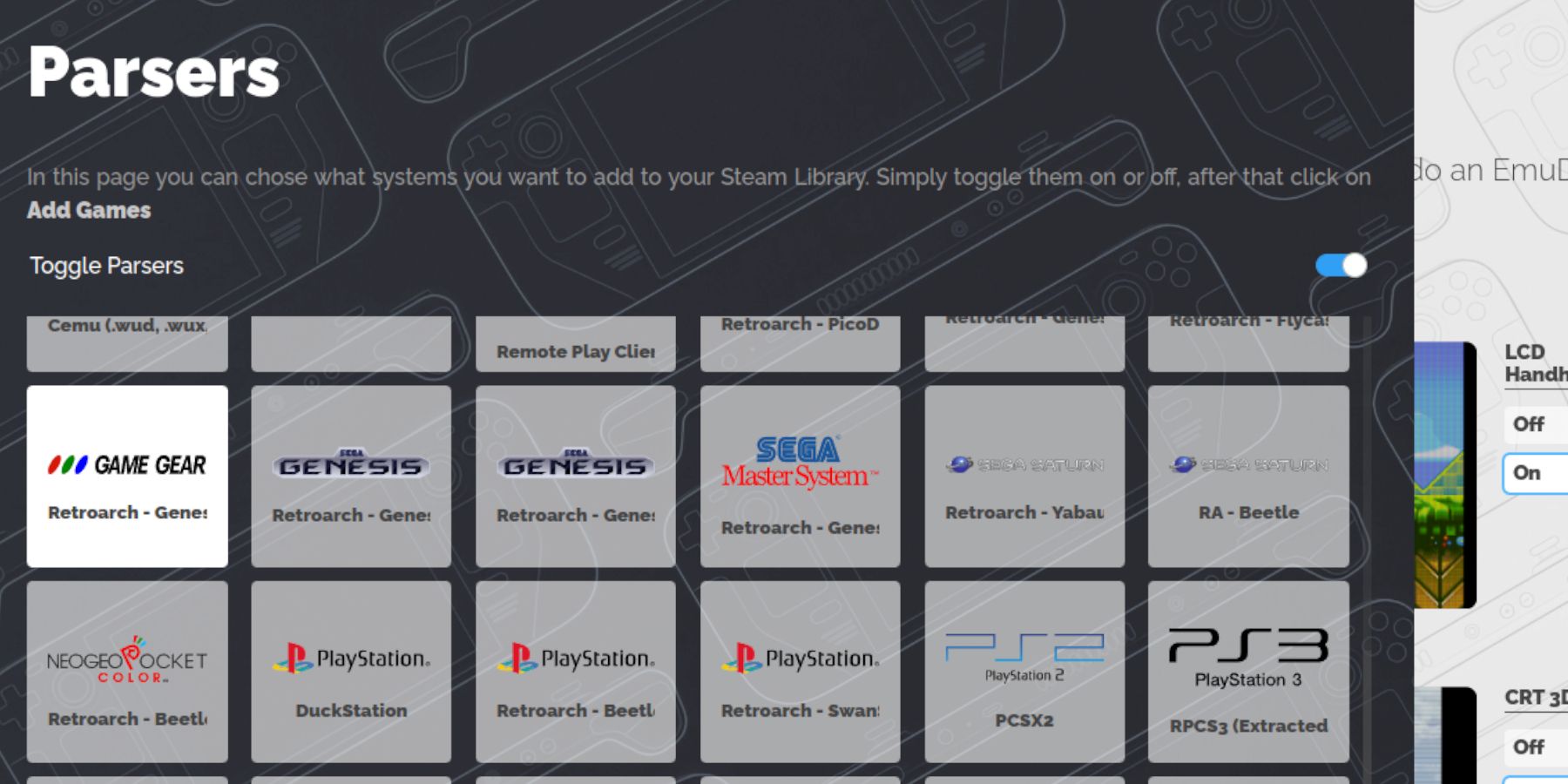
Bây giờ là lúc chuyển Game Gear Rom của bạn vào đúng thư mục và thêm chúng vào thư viện của Steam Deck để bạn có thể chơi chúng trong Gaming Chế độ.
Chuyển ROM
- Ở Chế độ máy tính để bàn, hãy mở Trình quản lý tệp Dolphin.
- Mở Chính bên dưới Thiết bị di động.
- Mở thư mục Mô phỏng.
- Chọn ROM và mở thư mục gamegear.
- Chuyển ROM của bạn vào folder.
Trình quản lý ROM Steam
- Mở lại chương trình EmuDeck
- Mở Trình quản lý ROM Steam từ bảng menu bên trái.
- Nhấp vào Có để đóng ứng dụng khách Steam.
- Nhấp vào Tiếp theo trong Chào mừng bạn đến với SRM! trang.
- Trên màn hình Trình phân tích cú pháp, chọn biểu tượng Game Gear.
- Chọn Thêm trò chơi.
- Sau đó Phân tích cú pháp trên trang Thêm trò chơi của bạn vào Steam.
- Kiểm tra xem hình minh họa và bìa đã sẵn sàng rồi chọn Lưu vào Steam.
Sửa ảnh minh họa bị thiếu trên EmuDeck
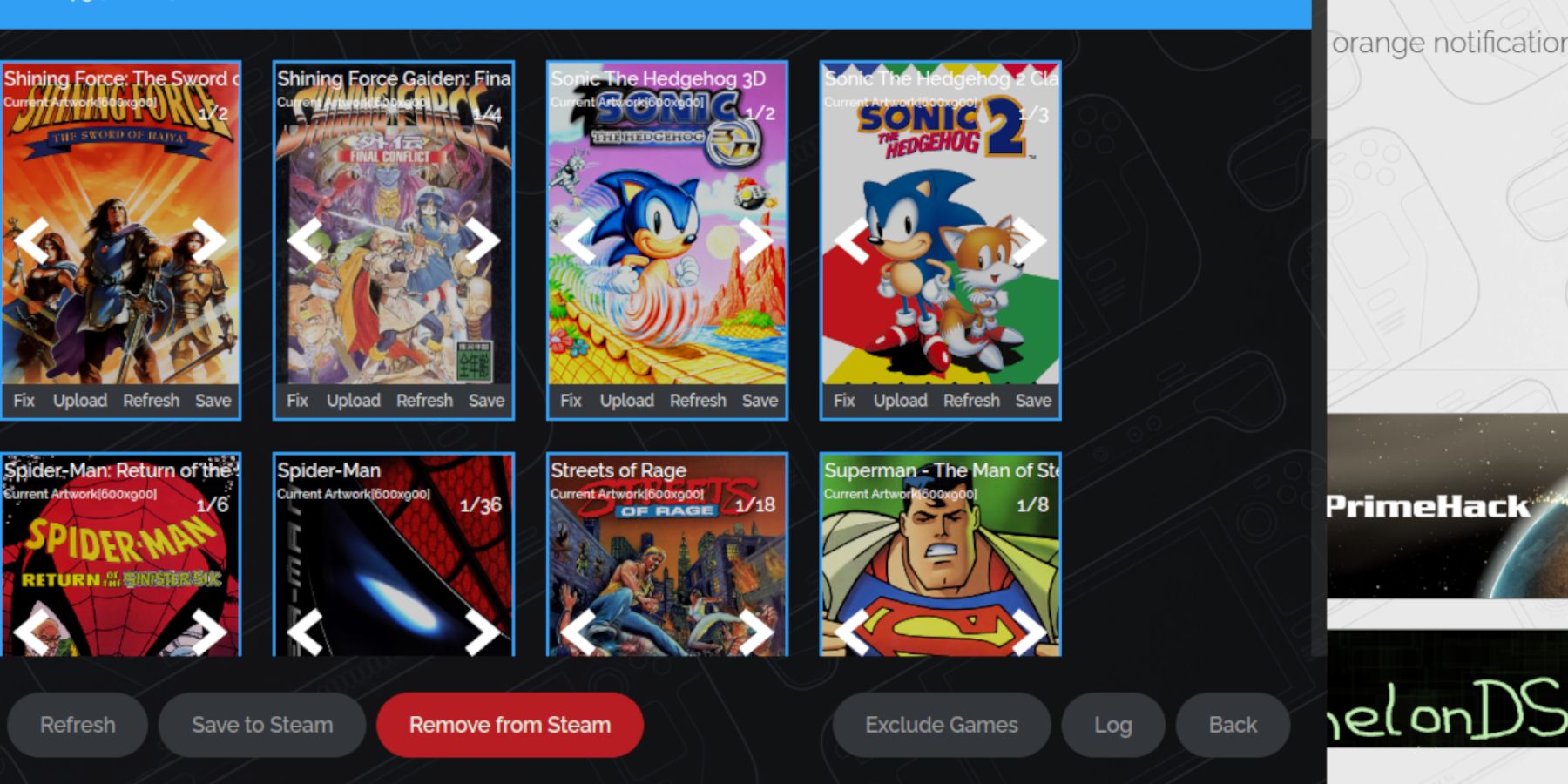
Với một số trò chơi cổ điển, Trình quản lý ROM Steam có thể gặp khó khăn khi định vị các trò chơi Game Gear yêu thích của bạn và ảnh bìa của chúng. Hãy làm theo các bước sau để sửa các bìa bị thiếu trên Steam Deck.
- Nếu tác phẩm nghệ thuật không chính xác hoặc bị thiếu, hãy nhấp vào Sửa.
- Nhập tiêu đề của trò chơi vào tìm kiếm Tác phẩm nghệ thuật và Tiêu đề để sửa lỗi bar.
- Công cụ sẽ cho bạn lựa chọn bìa trò chơi.
- Nhấp vào hình ảnh, chọn Lưu và Đóng và Lưu vào Steam.
Kiểm tra xem ROM có số nào trước tên game không. Trình quản lý ROM Steam sẽ đọc các số trước tiêu đề và không phát hiện được tác phẩm nghệ thuật chính xác. Nhấp chuột phải vào ROM, chọn Đổi tên và xóa các số.
Tải lên tác phẩm nghệ thuật bị thiếu
- Mở Chế độ máy tính để bàn.
- Sử dụng trình duyệt và tìm kiếm để tìm bìa trò chơi bị thiếu.
- Nhấp vào tìm kiếm hình ảnh và lưu bìa vào thư mục Ảnh trên Steam Deck.
- Mở lại chương trình EmuDeck.
- Chạy Steam Rom Manager.
- Nhấp vào Tải lên trên khung của trò chơi.
- Mở thư mục Pictures và chọn ảnh bìa mới.
- Chọn Lưu và Đóng.
- Sau đó nhấp vào Lưu vào Steam.
Chơi trò chơi Game Gear trên Steam Deck
Đã đến lúc xác định và truy cập các trò chơi Game Gear của bạn từ Chế độ chơi trò chơi của Steam Deck và điều chỉnh cài đặt để chúng chơi mà không gặp sự cố .
- Quay lại Chế độ chơi trò chơi từ nền màn hình của Steam Deck.
- Nhấn nút Steam nút.
- Truy cập menu Thư viện.
- Nhấn nút R1 để truy cập tab Bộ sưu tập mới.
- Mở cửa sổ Game Gear.
- Chọn của bạn trò chơi và chọn Chơi.
Cài đặt hiệu suất
Steam Deck thường sẽ mặc định ở tốc độ 30 FPS và gây ra sự cố chậm cũng như âm thanh đáng kể cho các trò chơi Game Gear. Hãy làm theo các bước sau để khắc phục tốc độ khung hình:
- Nhấn nút QAS, nút có ba dấu chấm bên dưới bàn di chuột bên phải.
- Chọn Hiệu suất.
- Bên dưới nút Cài đặt hiệu suất Bật hồ sơ mỗi trò chơi.
- Sau đó tăng Giới hạn khung hình lên 60 FPS.
Cài đặt Decky Loader cho Steam Deck
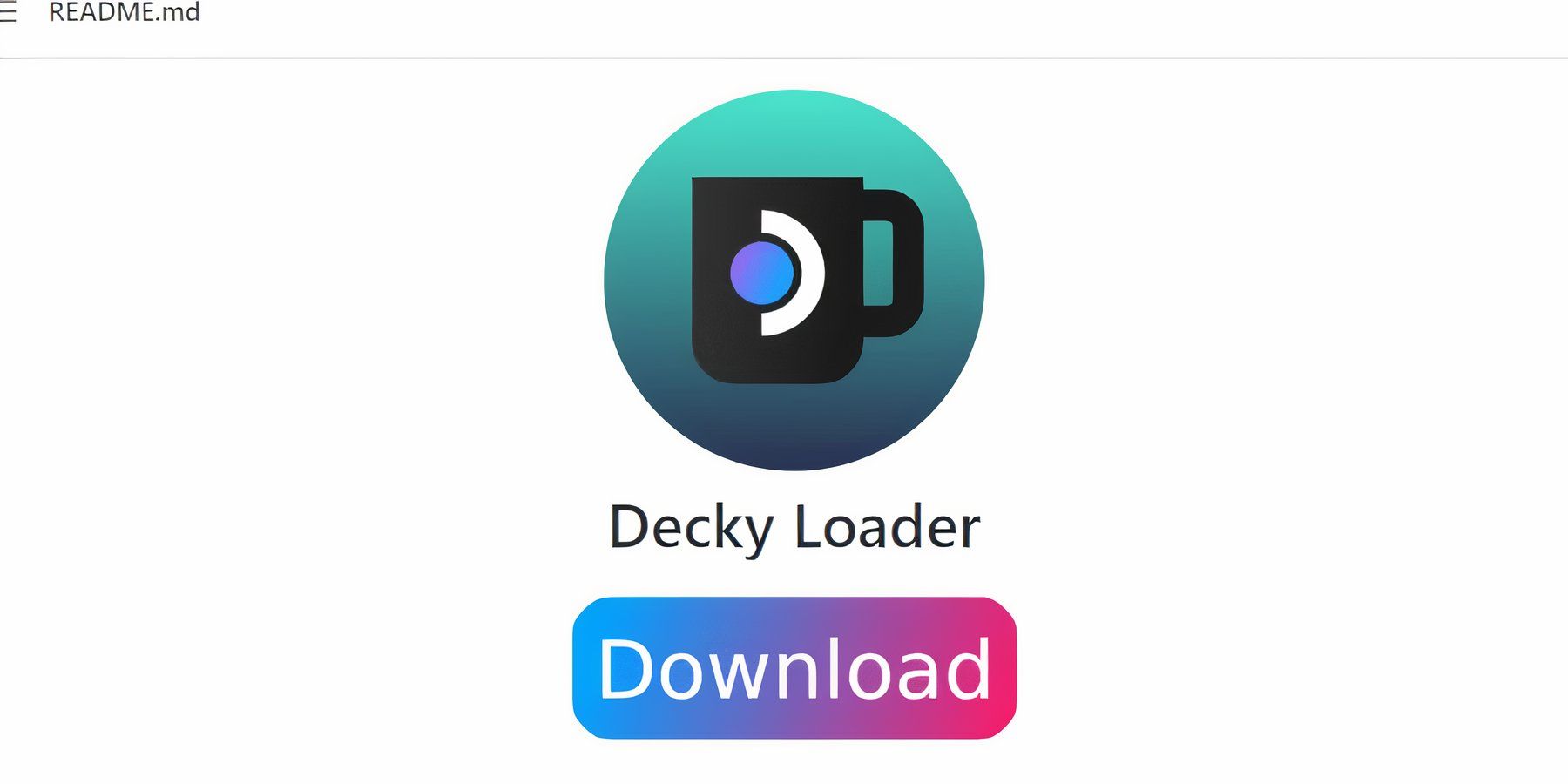
Các cài đặt ở trên sẽ nâng cao hiệu suất của trò chơi Sega trên Steam Deck. Tuy nhiên, việc cài đặt Power Tools thông qua Decky Loader sẽ cung cấp nhiều quyền kiểm soát hơn đối với SMT và các tính năng bổ sung. Hãy làm theo các bước sau và cài đặt chúng trên Steam Deck của bạn.
- Bạn có thể kết nối bàn phím và chuột để điều hướng dễ dàng hơn. Ngoài ra, hãy nhấn nút Steam và X để mở bàn phím ảo và sử dụng bàn di chuột làm chuột..
- Đảm bảo Steam Deck ở Chế độ máy tính để bàn bằng cách nhấn nút Steam, mở menu Nguồn và Chuyển sang Chế độ máy tính để bàn.
- Ở Chế độ máy tính để bàn, hãy mở trình duyệt và điều hướng đến trang GitHub Decky Loader.
- Nhấp vào biểu tượng Tải xuống lớn ở cuối trang để bắt đầu đang tải xuống.
- Sau khi quá trình tải xuống hoàn tất, hãy nhấp đúp vào trình khởi chạy và chọn Cài đặt được đề xuất.
- Khi quá trình cài đặt hoàn tất, hãy khởi động lại Steam Deck ở Chế độ chơi trò chơi.
Cài đặt plugin Power Tools
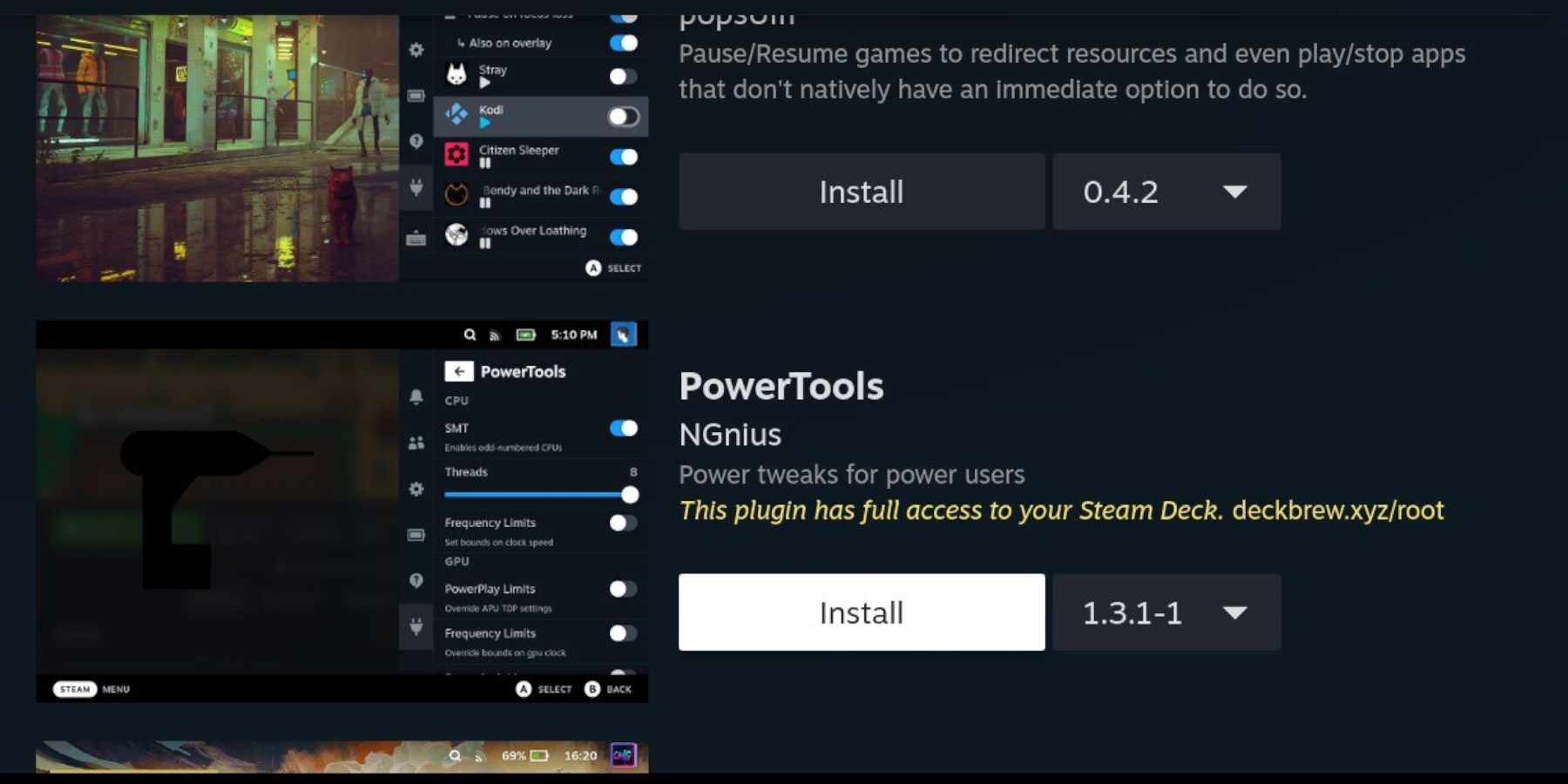
Sau khi cài đặt Decky Loader, đã đến lúc cài đặt plugin Power Tools bằng cách sử dụng như sau các bước:
- Với Steam Deck ở Chế độ chơi trò chơi, hãy nhấn nút Menu truy cập nhanh (QAM), bên dưới bàn di chuột bên phải.
- Nhấp vào biểu tượng plugin mới ở cuối menu bên phải.
- Mở biểu tượng cửa hàng ở đầu menu Decky Loader.
- Trong Decky Store, tìm plugin Power Tools và cài đặt nó.
Cài đặt cho Power Tools trong trò chơi mô phỏng
- Nhấn nút Steam.
- Chọn Thư viện và mở tab Bộ sưu tập để tìm và chơi trò chơi Sega Game Gear.
- Nhấn nút QAM, Decky Loader và chọn Power Tools menu.
- Tắt SMT.
- Điều chỉnh số lượng Chủ đề thành 4.
- Đầu tiên, nhấn nút QAM, sau đó mở menu Hiệu suất bằng cách chọn biểu tượng pin nhỏ .
- Bật Chế độ xem nâng cao.
- Sau đó, chuyển Điều khiển đồng hồ GPU thủ công Bật.
- Tăng tần số xung nhịp GPU lên 1200.
- Cuối cùng, bật Hồ sơ trên mỗi trò chơi để lưu các cài đặt này cho từng trò chơi.
Sửa Decky Loader After A Cập nhật Steam Deck
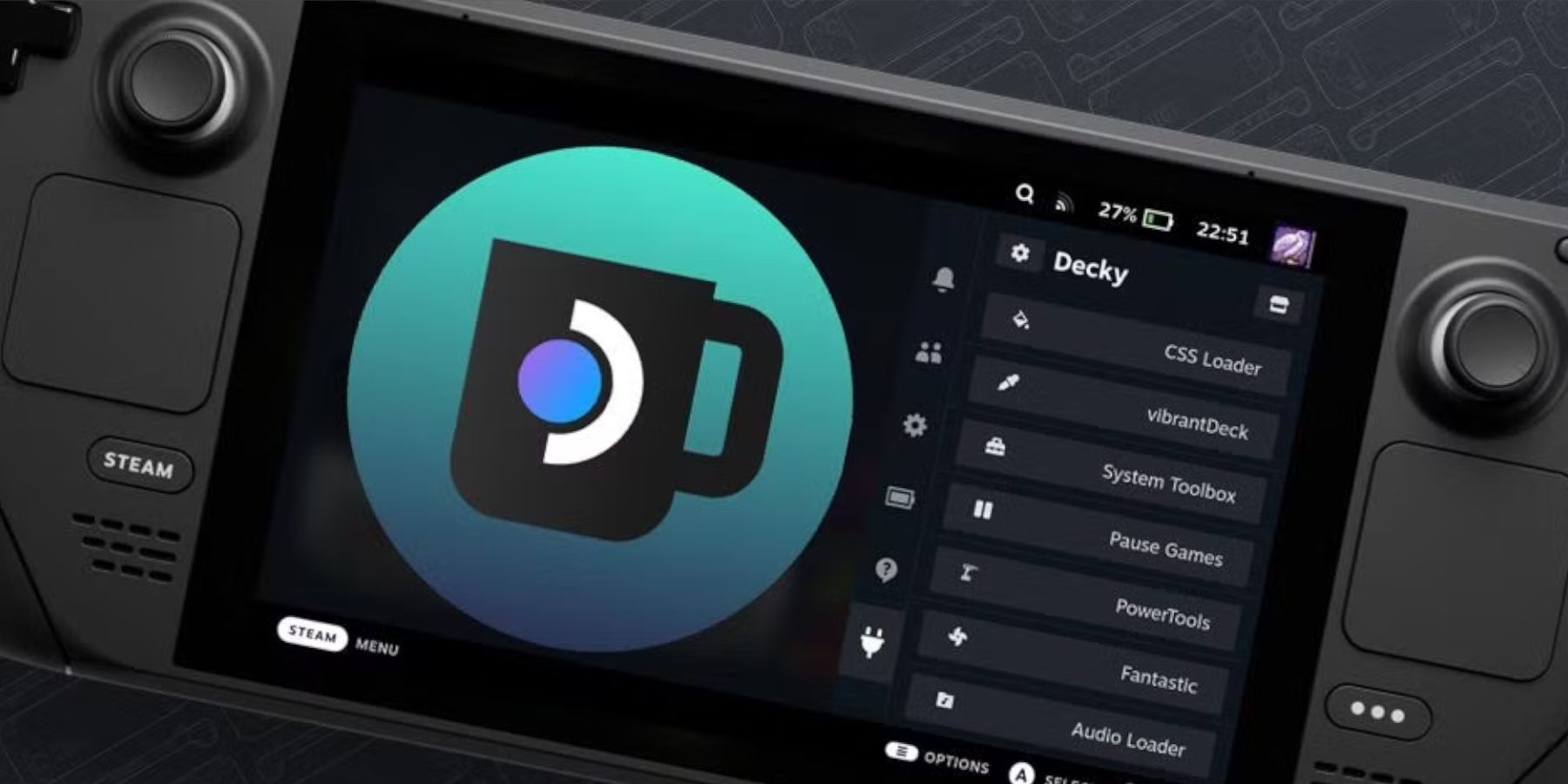
Các bản cập nhật lớn của Steam Deck có thể xóa ứng dụng Decky Loader khỏi QAM của bạn, khiến nó trở nên như vậy không thể truy cập được. Rất may, nó có thể được khôi phục mà nguyên vẹn cài đặt của bạn bằng cách làm theo các bước sau:
- Chuyển sang Chế độ máy tính để bàn từ menu Nguồn.
- Sau đó, mở trình duyệt sau khi Steam Deck khởi động lại ở Chế độ máy tính để bàn.
- Mở trang GitHub của Decky Loader và nhấp vào Tải xuống biểu tượng.
- Chọn Thực thi và không chọn Mở. Mở sẽ đặt lại cài đặt và xóa cài đặt của bạn.
- Nhập mật khẩu sudo của bạn vào lời nhắc. Nếu bạn chưa tạo mật khẩu sudo, hãy làm theo hướng dẫn trên màn hình để thiết lập mật khẩu mới. Chọn một mật khẩu dễ nhớ và ghi chú lại cho những lần cài đặt sau.
- Khi quá trình cài đặt hoàn tất, hãy tắt Steam Deck và khởi động lại ở Chế độ chơi trò chơi.
- Nhấn nút QAM và mở ứng dụng Decky Loader để đưa ứng dụng Decky Loader của bạn trở lại trạng thái trước đó.
Đó là mọi thứ cần thiết để thêm và chơi các trò chơi Game Gear trên Steam Deck cũng như cải thiện hiệu suất của họ.
 Đánh giá ngay
Đánh giá ngayNhận xét của bạn chưa được lưu









